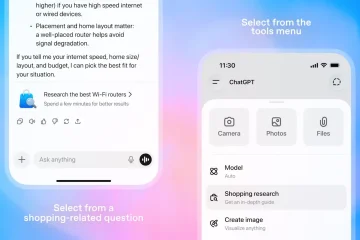การค้นหา Microsoft OneDrive มีจุดมุ่งหมายเพื่อช่วยคุณค้นหาไฟล์และโฟลเดอร์ที่อยู่ลึกเข้าไปในไดรฟ์จัดเก็บข้อมูล การค้นหาด้วยตนเองเมื่อการค้นหา OneDrive ไม่ทำงานหรือมีข้อผิดพลาดเกิดขึ้น อาจใช้เวลานานในการค้นหา ไม่ว่าจะเป็นบนพีซี Windows หรือมือถือ Android คุณอาจพยายามรีบูทมือถือหรือคอมพิวเตอร์ของคุณ แต่นั่นอาจไม่ช่วยเสมอไป ต่อไปนี้เป็นขั้นตอนการแก้ไขปัญหาและการแก้ไขเพื่อช่วยให้การค้นหา OneDrive ทำงานได้อย่างรวดเร็วบน Windows 11
หากการค้นหา OneDrive ไม่ทำงานบน Windows
OneDrirve ผสานรวมกับแอป Windows File Explorer อย่างลึกซึ้ง เพื่อช่วยคุณค้นหาได้จากทุกที่ แต่มีสาเหตุบางประการที่ทำให้การค้นหา OneDrive ไม่ทำงาน เช่น ปัญหาการจัดทำดัชนี การขาดสิทธิ์ที่จำเป็น แคช ปัญหาการซิงค์ และอื่นๆ
ต่อไปนี้คือสิ่งที่คุณต้องตรวจสอบก่อนดำเนินการแก้ไขปัญหา:
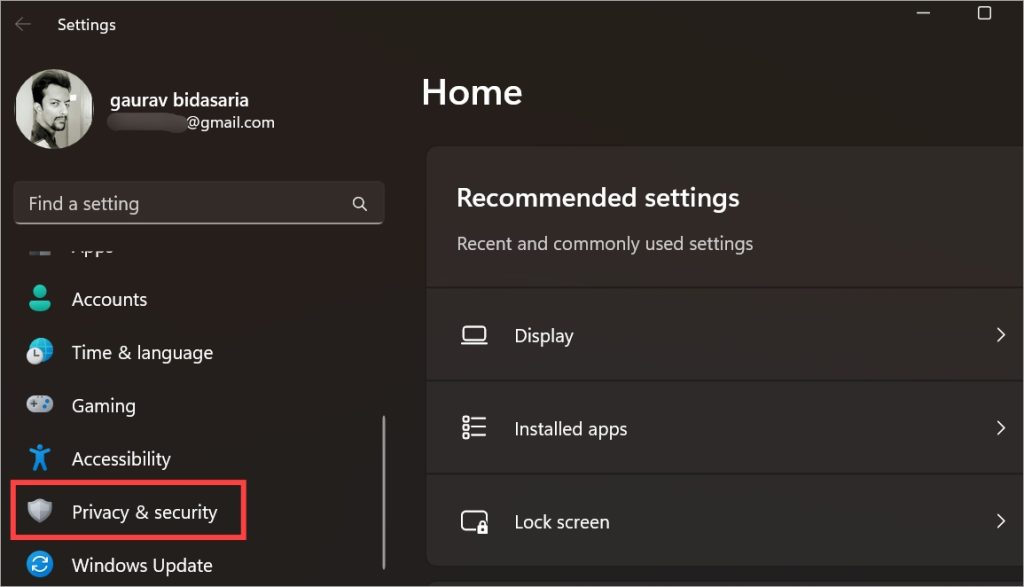 คุณไม่สามารถค้นหาในโฟลเดอร์ Personal Vault ได้ นี่เป็นคุณลักษณะด้านความปลอดภัยเนื่องจากใครก็ตามที่สามารถเข้าถึงคอมพิวเตอร์ของคุณจะสามารถค้นหาไฟล์ที่ปฏิเสธวัตถุประสงค์ได้ สร้างโฟลเดอร์ใหม่และถ่ายโอนไฟล์ทั้งหมดไปยังโฟลเดอร์นั้น อาจเป็นไปได้ว่าโฟลเดอร์เสียหายและไฟล์จากโฟลเดอร์นั้นไม่ปรากฏในการค้นหา OneDrive อีกต่อไป
คุณไม่สามารถค้นหาในโฟลเดอร์ Personal Vault ได้ นี่เป็นคุณลักษณะด้านความปลอดภัยเนื่องจากใครก็ตามที่สามารถเข้าถึงคอมพิวเตอร์ของคุณจะสามารถค้นหาไฟล์ที่ปฏิเสธวัตถุประสงค์ได้ สร้างโฟลเดอร์ใหม่และถ่ายโอนไฟล์ทั้งหมดไปยังโฟลเดอร์นั้น อาจเป็นไปได้ว่าโฟลเดอร์เสียหายและไฟล์จากโฟลเดอร์นั้นไม่ปรากฏในการค้นหา OneDrive อีกต่อไป
1. เปิดใช้งานการค้นหาเนื้อหาบนคลาวด์
ตามค่าเริ่มต้น Microsoft จะแสดงเฉพาะชื่อของโฟลเดอร์หรือไฟล์ใน File Explorer แต่จะไม่ดาวน์โหลดและบันทึกลงในคอมพิวเตอร์ Windows ของคุณ ทำเช่นนี้เพื่อประหยัดพื้นที่จัดเก็บ ไฟล์จะถูกดาวน์โหลดจากบัญชี OneDrive ของคุณตามความต้องการเมื่อคุณเปิดและแก้ไข อย่างไรก็ตาม บางครั้งสิ่งนี้นำไปสู่ปัญหาการค้นหาใน OneDrive
เนื่องจากไฟล์ไม่ได้รับการดาวน์โหลดและบันทึก จึงไม่ได้รับการจัดทำดัชนีโดย Windows ดังนั้นจึงไม่ปรากฏในการค้นหา OneDrive มีการตั้งค่าที่คุณสามารถเปิดใช้งานเพื่อแก้ไขปัญหานี้เพื่อเปิดใช้งานคุณลักษณะการค้นหาเนื้อหาบนคลาวด์
1. กด ปุ่ม Windows + I เพื่อเปิด แอพการตั้งค่า คลิก ความเป็นส่วนตัวและความปลอดภัย ในแถบด้านข้างซ้าย
2. คลิก สิทธิ์การค้นหา ในบานหน้าต่างด้านขวา
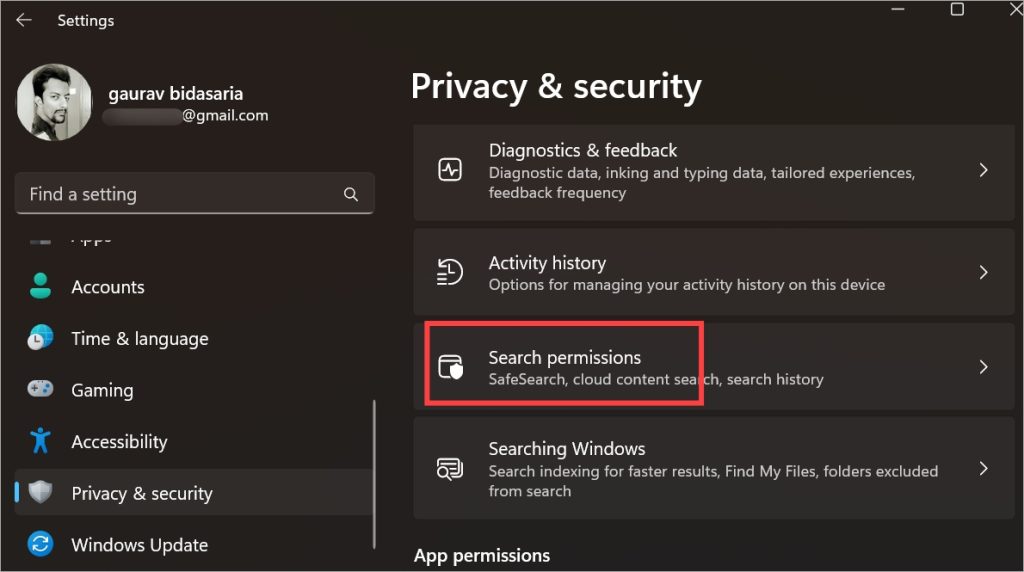
3. ในส่วนการค้นหาเนื้อหาบนคลาวด์ คุณต้องเปิดใช้งานบัญชี Microsoft และ บัญชีที่ทำงานหรือโรงเรียน หากคุณ กำลังใช้อันหนึ่งเพื่อจัดเก็บไฟล์ใน OneDrive
คุณยังสามารถปิดใช้งานคุณสมบัติการเข้าถึงไฟล์ได้ตามต้องการ เพื่อให้ไฟล์ถูกดาวน์โหลดและจัดเก็บไว้ในไดรฟ์พีซี ซึ่งจะช่วยให้ Windows จัดทำดัชนีไฟล์เหล่านั้นได้ อย่างไรก็ตามนั่นทำให้ใช้พื้นที่จัดเก็บบางส่วน ต่อไปนี้เป็นวิธีดำเนินการ:
1. คลิกที่ ไอคอน OneDrive ในทาสก์บาร์ที่มุมล่างขวา จากนั้น คลิกที่ ไอคอนฟันเฟือง และเลือก การตั้งค่า จากเมนูบริบท
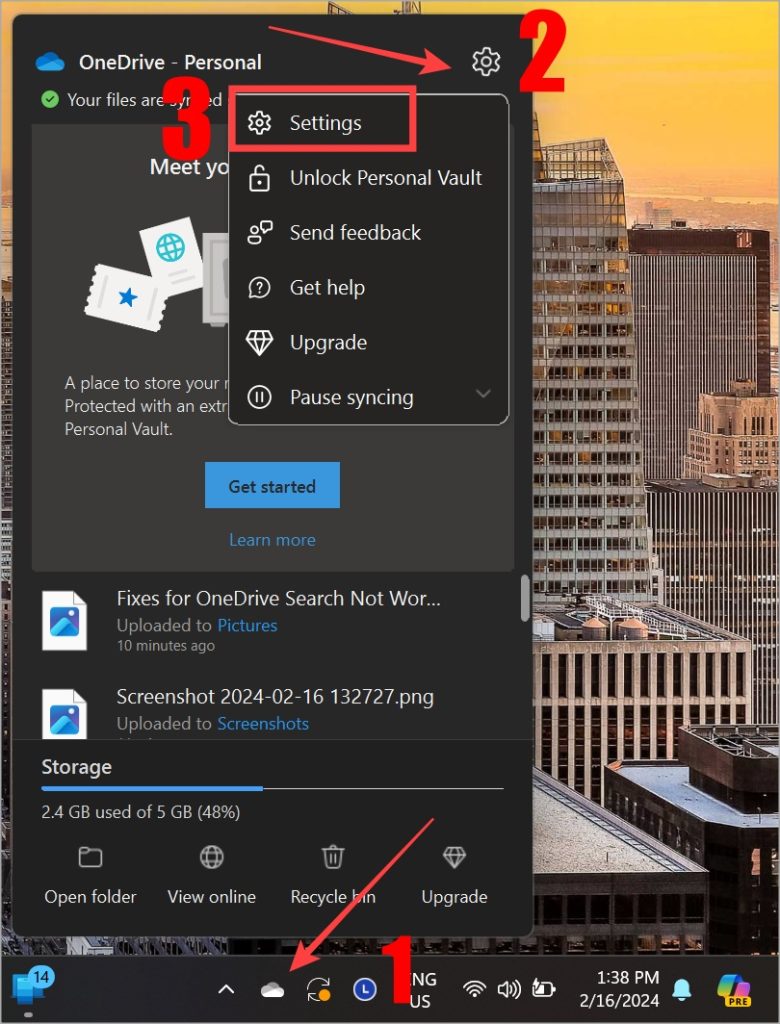
2. เลือก ซิงค์และสำรองข้อมูลจากแถบด้านข้างซ้าย จากนั้นคลิกที่ปุ่ม ดาวน์โหลดไฟล์ทั้งหมด เพื่อเปิดใช้งาน
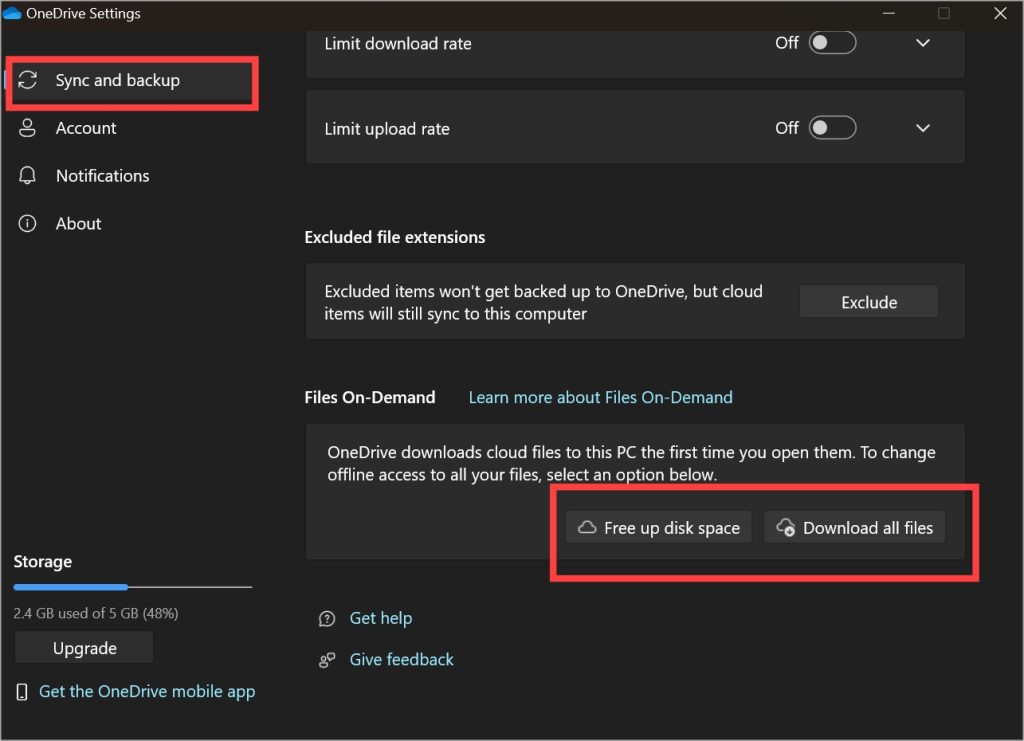
หมายเหตุ: ขึ้นอยู่กับความเร็วอินเทอร์เน็ตของคุณและจำนวนไฟล์ที่จัดเก็บไว้ใน cloud อาจใช้เวลาสักครู่ก่อนที่ไฟล์ทั้งหมดจะถูกดาวน์โหลดในเครื่อง จากนั้น Windows จะเริ่มกระบวนการสร้างดัชนีซึ่งจะใช้เวลาอีกระยะหนึ่ง
2. เลือกโฟลเดอร์ที่จะซิงค์
OneDrive ต้องการสิทธิ์ที่จำเป็นก่อนจึงจะสามารถซิงค์โฟลเดอร์ได้ มาดูรายการโฟลเดอร์กันอย่างรวดเร็ว
เช่นเดียวกับส่วนก่อนหน้า ไปที่การตั้งค่า OneDrive บนคอมพิวเตอร์ Windows ของคุณ ใต้ ซิงค์และสำรองข้อมูล คลิก จัดการการสำรองข้อมูล ในโฟลเดอร์สำรองพีซีที่สำคัญไปยัง OneDrive
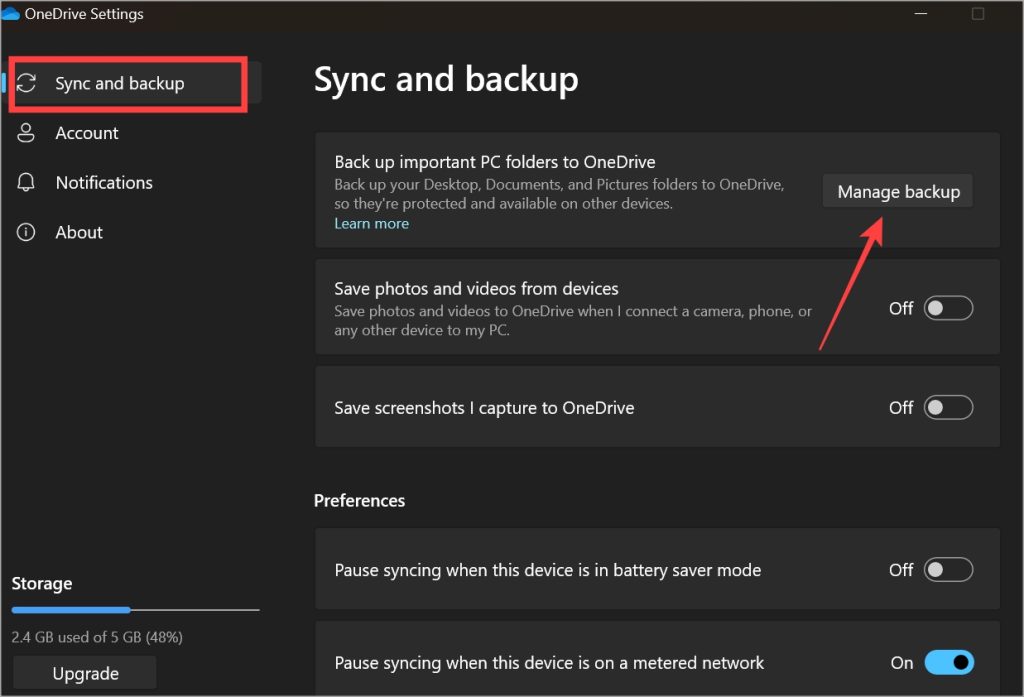
เปิดใช้งานการซิงค์สำหรับโฟลเดอร์ที่คุณต้องการซิงค์ ไปยังคลาวด์ OneDrive เพื่อให้ค้นหาและเข้าถึงได้จากทุกที่
3. การซิงค์จะหยุดชั่วคราวเมื่อแล็ปท็อปอยู่ในโหมดประหยัดแบตเตอรี่หรือในการเชื่อมต่อแบบคิดค่าบริการตามปริมาณข้อมูล
OneDrive จะไม่ซิงค์ไฟล์หากแล็ปท็อปของคุณอยู่ในโหมดประหยัดแบตเตอรี่หรืออยู่ในการเชื่อมต่อแบบคิดค่าบริการตามปริมาณข้อมูล (เช่น ข้อมูลมือถือ) เชื่อมต่อกับเครือข่าย Wi-Fi หรือชาร์จแล็ปท็อปของคุณ หากเป็นเรื่องสำคัญและคุณรอไม่ไหว คุณก็เปลี่ยนการตั้งค่าเหล่านี้ได้เช่นกัน
กลับไปที่การตั้งค่า OneDrive และภายใต้การซิงค์และการสำรองข้อมูล คุณสามารถเปิดหรือปิดใช้งานทั้งสองตัวเลือกได้
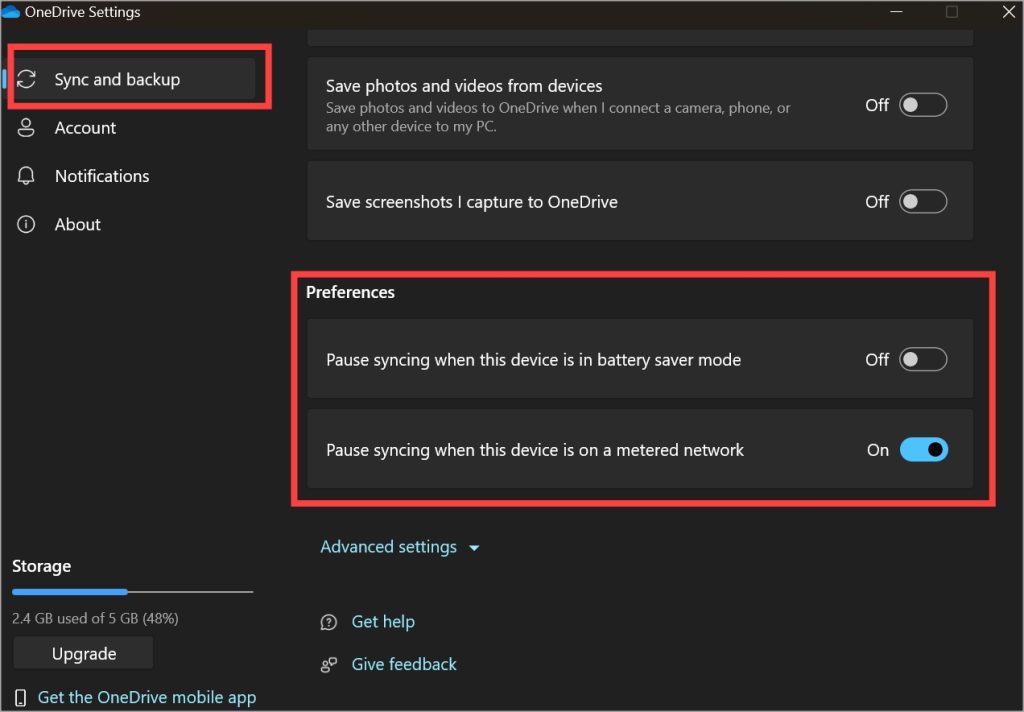
อ่านเพิ่มเติมด้วย: คุณเป็นเจ้าของสมาร์ทโฟน Android ด้วยหรือไม่ ตอนนี้การถ่ายโอนไฟล์จากโทรศัพท์ของคุณไปยังพีซี Windows ของคุณเป็นเรื่องง่ายมากโดยใช้เคล็ดลับง่ายๆ นี้
4. ให้สิทธิ์ Windows ในการจัดทำดัชนีไฟล์ OneDrive
พูดง่ายๆ ก็คือ Windows จะสแกนคอมพิวเตอร์ของคุณและสร้างแค็ตตาล็อกของไฟล์ทั้งหมด รวมถึงข้อมูล เช่น ชื่อไฟล์ ตำแหน่งไฟล์ แท็ก ฯลฯ ดังนั้น เมื่อคุณทำการค้นหา มันรู้ว่าจะต้องมองที่ไหน อย่างไรก็ตาม Windows จะสร้างดัชนีไฟล์ในโฟลเดอร์หากมีสิทธิ์ที่จำเป็นในการเข้าถึงและจัดทำดัชนีเท่านั้น มาตรวจสอบกันอย่างรวดเร็ว
1. ไปที่โฟลเดอร์ OneDrive และคลิกขวาที่โฟลเดอร์นั้นเพื่อเลือก คุณสมบัติ
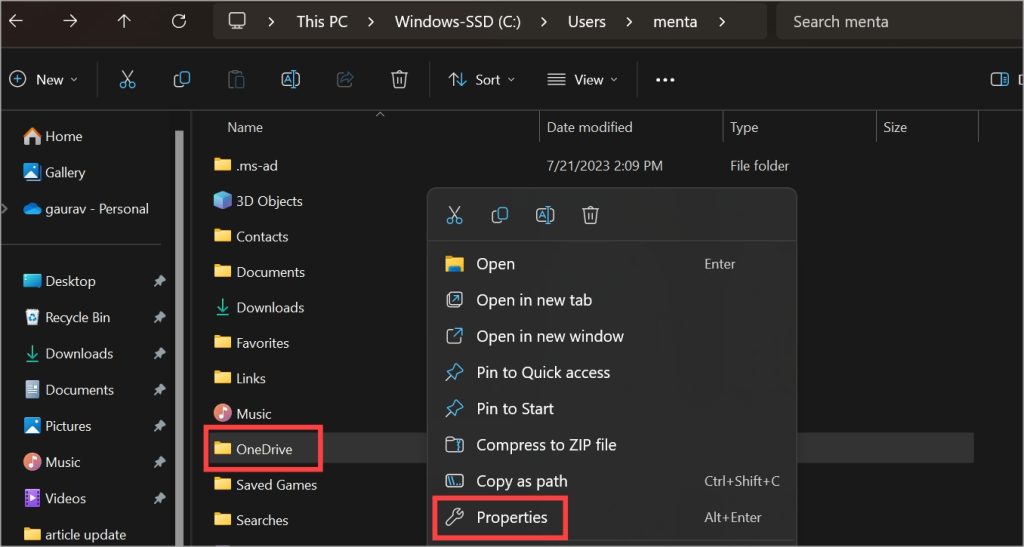
2. ในป๊อปอัปที่ตามมา ให้คลิกที่ปุ่ม ขั้นสูง ในแท็บ ทั่วไป
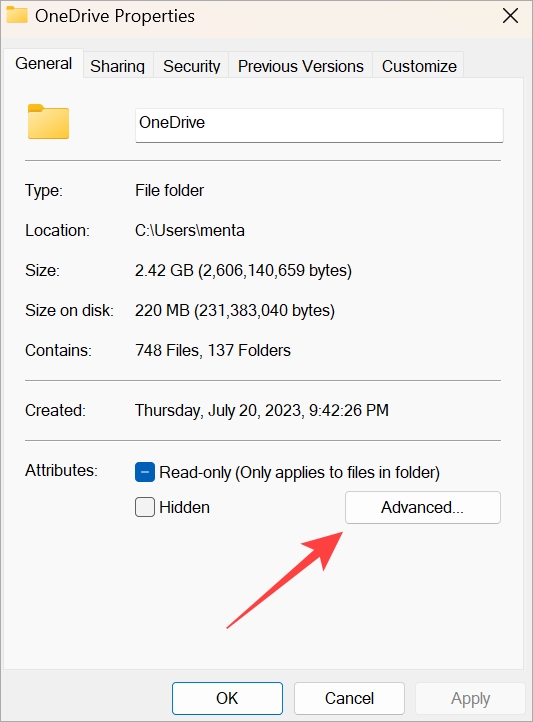
3. ในป๊อปอัปอื่น ตรวจสอบให้แน่ใจว่าได้เลือกตัวเลือก อนุญาตให้ไฟล์ในโฟลเดอร์นี้มีการจัดทำดัชนีเนื้อหา นอกเหนือจากคุณสมบัติของไฟล์ แล้ว

5. สร้างดัชนีใหม่
1. คลิกที่ปุ่ม ปุ่ม Windows ในทาสก์บาร์และค้นหา ตัวเลือกการทำดัชนี จากนั้นเปิดขึ้น
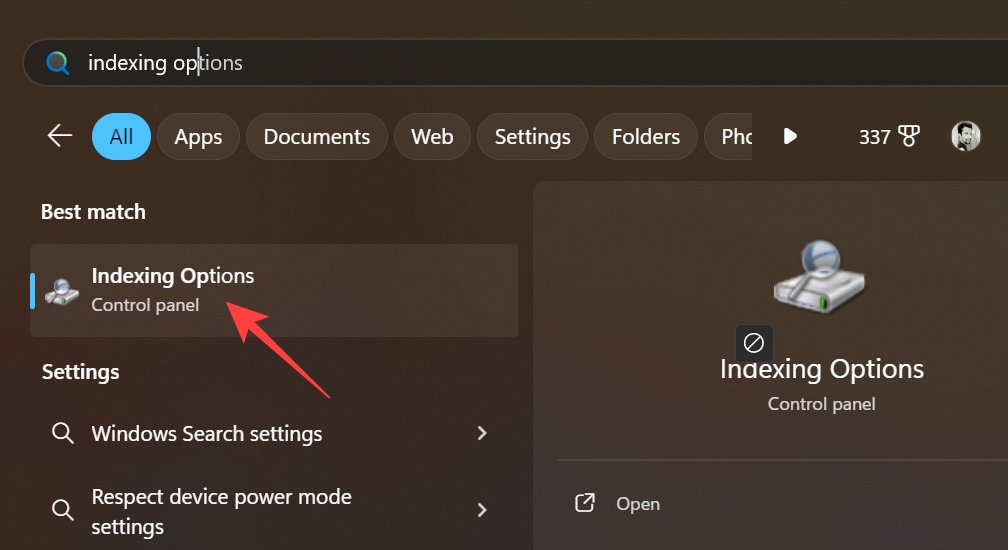
2. คลิกที่ปุ่ม ขั้นสูง
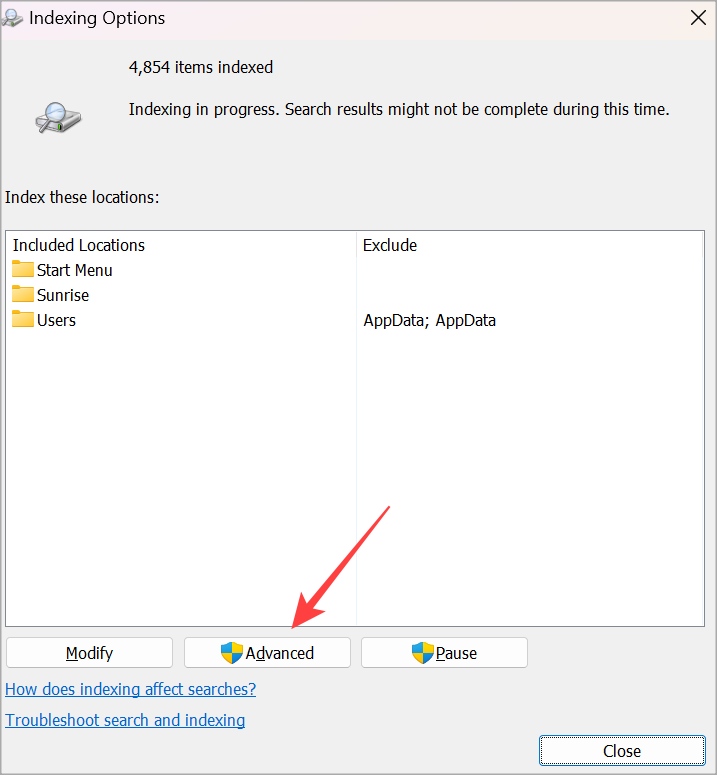
3. คลิกที่ สร้างใหม่ และ Windows จะเริ่มสร้างดัชนีไฟล์และโฟลเดอร์ในพื้นหลังใหม่
6. ล้างแคช OneDrive
หากคุณทำเสร็จแล้ว ให้ข้ามไปยังขั้นตอนถัดไป มิฉะนั้น เราขอแนะนำให้คุณทำซ้ำขั้นตอนนี้ในกรณีที่คุณได้จัดทำดัชนีไฟล์ใหม่แล้ว
คลิกขวาที่ไอคอน OneDrive ในแถบงาน คุณจะพบตัวเลือก ออกจาก OneDrive ซ่อนอยู่ในเมนูแบบเลื่อนลงหยุดการซิงค์ชั่วคราว
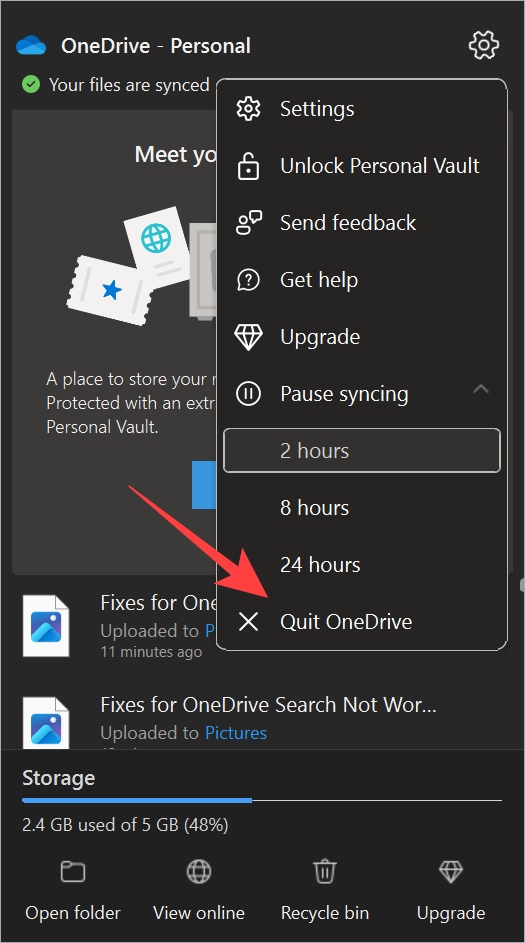
เมื่อ OneDrive จบการทำงาน ให้กด Ctrl+R เพื่อเปิดพร้อมท์เรียกใช้ คัดลอกวางคำสั่งด้านล่างแล้วกด Enter เพื่อดำเนินการ
%localappdata%\Microsoft\OneDrive\onedrive.exe/reset
ให้เวลาสักครู่แล้วเปิด OneDrive อีกครั้งเพื่อตรวจสอบว่า การค้นหาใช้งานได้ คุณอาจต้องลงชื่อเข้าใช้ OneDrive อีกครั้ง
7. ยกเลิกการเชื่อมโยงและเชื่อมโยง OneDrive อีกครั้ง
Microsoft ให้คุณเพิ่มบัญชี OneDrive หลายบัญชี แต่คุณต้องเชื่อมโยงพวกมันกับพีซีก่อน หากคุณเชื่อมโยงบัญชี OneDrive แล้ว การเชื่อมโยงใหม่อาจช่วยได้ แก้ไขปัญหาการค้นหาและการซิงค์ OneDrive
1. กลับไปที่ การตั้งค่า OneDrive จาก แถบงาน
2. ใน แท็บบัญชี คลิกที่ปุ่ม ยกเลิกการเชื่อมโยงพีซีเครื่องนี้
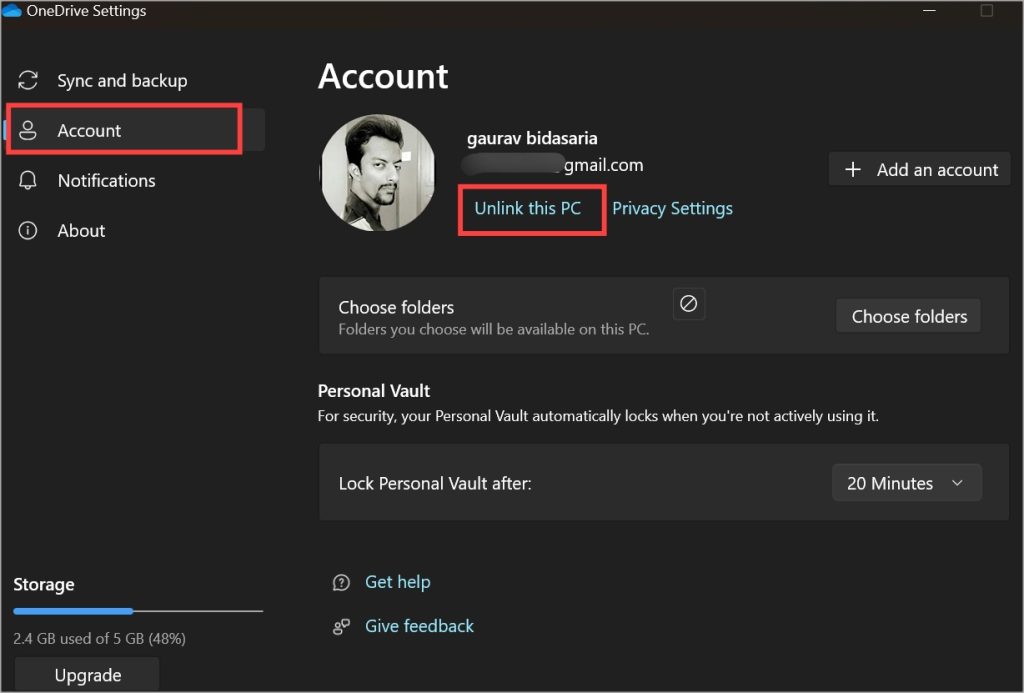
2. หลังจากนั้น ให้ปิด OneDrive กด ปุ่ม Windows+R เพื่อเปิดพรอมต์เรียกใช้แล้วป้อนเส้นทางด้านล่าง
%localappdata%\Microsoft\OneDrive\settings
3. เมื่อ โฟลเดอร์เปิดขึ้น ลบไฟล์ PreSignInSettingsConfig.json ออกจากที่นั่น
4. เปิด OneDrive อีกครั้งและลงชื่อเข้าใช้โดยใช้รายละเอียดบัญชี Microsoft ของคุณ ซึ่งเป็นรายละเอียดบัญชีที่คุณ ใช้บนพีซี Windows
5. หากคุณเห็นข้อความแจ้งว่าโฟลเดอร์นี้มีอยู่แล้ว ให้เลือก ใช้โฟลเดอร์นี้ โดยทั่วไปคุณต้องการลบโฟลเดอร์ OneDrive เดียวกันกับที่ไฟล์ทั้งหมดถูกบันทึกไว้ก่อนหน้านี้ ดังนั้น OneDrive จะไม่ต้องดาวน์โหลดไฟล์ทั้งหมดอีกครั้ง แต่จะดาวน์โหลดไฟล์ที่ขาดหายไปในขณะซิงค์และจัดทำดัชนีเท่านั้น
8. รีเซ็ต OneDrive
หากทุกอย่างล้มเหลวและการค้นหา OneDrive ยังคงไม่ทำงาน ให้ลองรีเซ็ต OneDrive นี่คือการแก้ไขทางเลือกสุดท้าย ขอแนะนำให้คุณสำรองข้อมูลไฟล์ แม้ว่า Microsoft แจ้งว่าการดำเนินการนี้จะรีเซ็ตการตั้งค่าและข้อมูลจะยังคงอยู่เหมือนเดิม
1. กด Control+R เพื่อเปิดพรอมต์เรียกใช้
2. คัดลอกและวางคำสั่งด้านล่างแล้วกด Enter เพื่อดำเนินการ
wsreset exe
3. คุณจะเห็น Command Prompt เปิดขึ้นมาสั้นๆ แล้วปิด ตรวจสอบว่าการค้นหา OneDrive ทำงานได้ตามปกติหรือไม่ หากไม่เป็นเช่นนั้น ให้ปิดแอป Microsoft Store หากเปิดอยู่
4. กด Control+R เพื่อเปิดพร้อมท์เรียกใช้ คัดลอกวางคำสั่งด้านล่างลงไปแล้วกด Enter เพื่อดำเนินการ:
%localappdata%\Microsoft\OneDrive\onedrive.exe/reset
หากคุณเห็น Windows ไม่พบข้อผิดพลาด ใช้คำสั่งด้านล่างแล้วกด Enter เพื่อดำเนินการ:
C:\Program Files\Microsoft OneDrive\onedrive.exe/reset
เผชิญกับข้อผิดพลาดเดิมอีกครั้งหรือไม่ จากนั้น ลองใช้คำสั่งนี้แทน แล้วกด Enter เพื่อดำเนินการ:
C:\Program Files (x86)\Microsoft OneDrive\onedrive.exe/reset
5. สุดท้าย เปิดแอป OneDrive อีกครั้ง คุณอาจต้องลงชื่อเข้าใช้อีกครั้ง
หากการค้นหา OneDrive ไม่ทำงานบนเบราว์เซอร์
ลองแก้ไขด้านล่างหากคุณใช้เว็บแอป OneDrive ในเว็บเบราว์เซอร์ในขณะที่ทำการค้นหา ใช้งานไม่ได้และไม่สามารถส่งคืนคำค้นหาได้
เพียงรีเฟรชหน้าหนึ่งครั้งเนื่องจากอาจเป็นไปได้ว่าหน้าแรกของ OneDrive โหลดได้ไม่สมบูรณ์หรือมีข้อผิดพลาดบางประการ ปิดการใช้งาน VPN ของคุณหนึ่งครั้ง คุณอาจต้องลงชื่อเข้าใช้อีกครั้งเนื่องจาก OneDrive จะตรวจพบการเปลี่ยนแปลงในที่อยู่ IP ลองใช้เบราว์เซอร์อื่นเพื่อให้แน่ใจว่านี่ไม่ใช่เบราว์เซอร์เฉพาะ สาเหตุที่พบบ่อย ได้แก่ แคช ความไม่เข้ากันของเบราว์เซอร์ ฯลฯ นอกจากนี้ ลองใช้โหมดไม่ระบุตัวตนใน Chrome, Edge หรือเบราว์เซอร์ใดก็ตามที่คุณใช้เป็นไดรเวอร์รายวัน เพื่อให้แน่ใจว่าส่วนขยายบางส่วนจะไม่รับผิดชอบต่อการค้นหา OneDrive ที่เสียหาย ทำสิ่งนี้โดยเฉพาะหากคุณใช้ Microsoft, OneDrive หรือส่วนขยายการค้นหาบางส่วน
9. ออกจากระบบและลงชื่อเข้าใช้อีกครั้ง
บางครั้งการออกจากระบบและลงชื่อเข้าใช้บัญชีของคุณอีกครั้งในเว็บเบราว์เซอร์สามารถแก้ไขปัญหาได้ ทำได้รวดเร็ว แต่เราขอแนะนำก่อนที่จะล้างแคช OneDrive และวิธีการอื่นๆ เนื่องจากอาจเป็นเรื่องยุ่งยากได้
10. ล้างแคชของเบราว์เซอร์
เราได้เขียนคำแนะนำเชิงลึกเกี่ยวกับวิธีการล้างแคชของเบราว์เซอร์ ไม่ว่าคุณจะใช้เบราว์เซอร์ใดและระบบปฏิบัติการใด
อย่างไรก็ตาม มีแป้นพิมพ์ลัดหากคุณต้องการทำการรีเฟรชจริงสำหรับไซต์เดียว แทนที่จะลบแคชสำหรับทุกไซต์
บน Google Chrome, Edge และ Firefox – Control + F5 บน Opera – Shift + F5
คุณยังสามารถกดปุ่ม Control ค้างไว้ได้ บนแป้นพิมพ์ของคุณและใช้เมาส์เพื่อคลิกที่ปุ่ม รีเฟรช/โหลดซ้ำ ในเบราว์เซอร์ทางด้านซ้ายของแถบที่อยู่
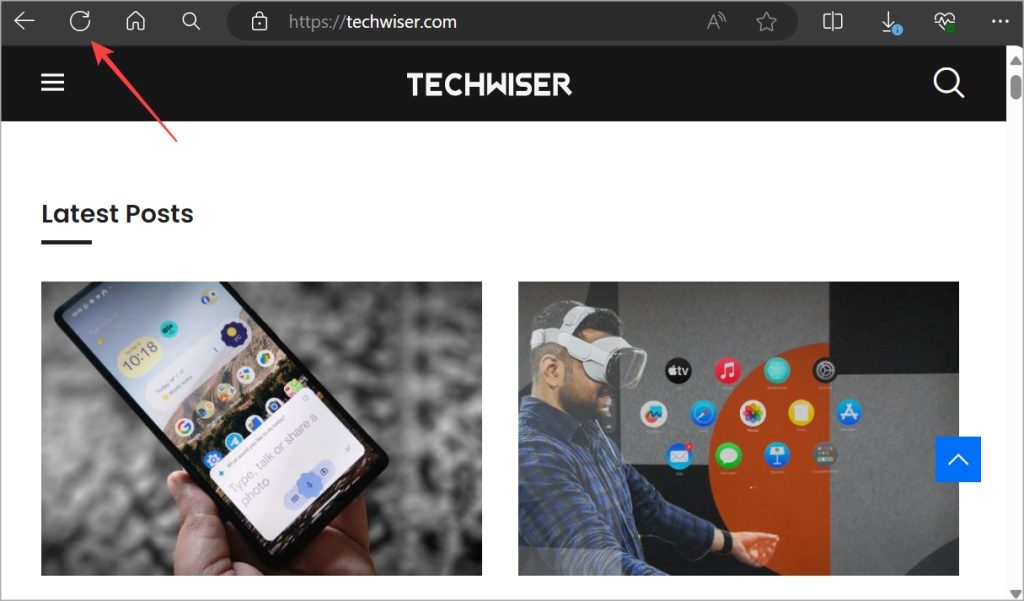
11. ตรวจสอบพื้นที่เก็บข้อมูล
การขาดพื้นที่เก็บข้อมูลอาจนำไปสู่ผลลัพธ์ที่ไม่ได้ตั้งใจ เช่น ปัญหาที่คุณเผชิญเมื่อไฟล์ไม่สามารถค้นหาได้โดยใช้แถบค้นหา OneDrive แต่ง่ายต่อการตรวจสอบพื้นที่จัดเก็บที่เหลืออยู่ เปิด OneDrive แล้วคุณจะพบข้อมูลนั้นที่มุมซ้ายล่างของแถบด้านข้าง
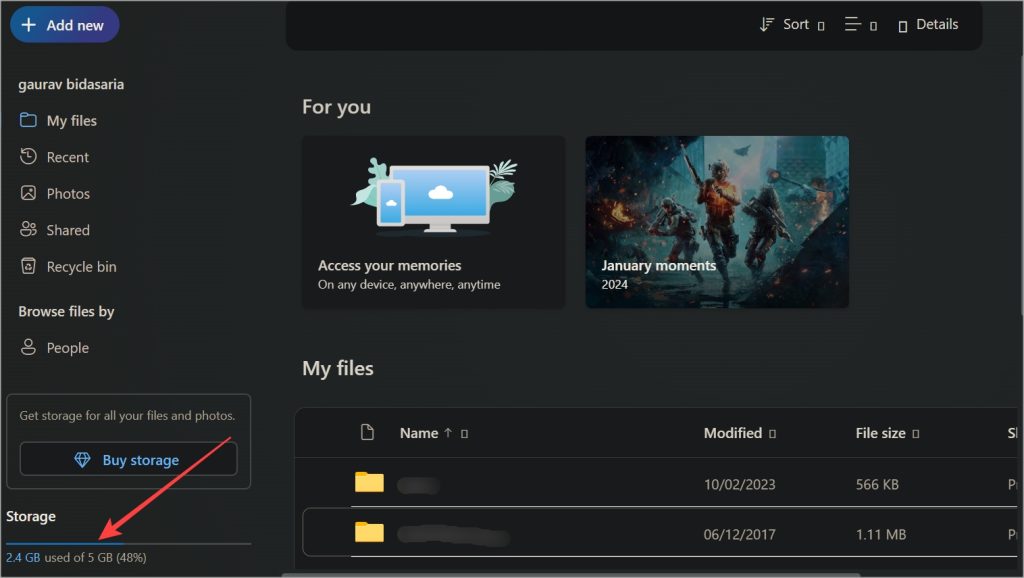
หนึ่งชีวิต หนึ่งไดรฟ์
OneDrive เป็นผู้ให้บริการพื้นที่เก็บข้อมูลบนคลาวด์เริ่มต้นที่สำรองไว้ หน้าต่าง แม้ว่าคุณอาจพบว่า OneDrive สะดวกในการจัดเก็บและซิงค์ไฟล์ของคุณ แต่ก็ไม่ได้สมบูรณ์แบบเสียทีเดียว มีผู้ให้บริการจัดเก็บข้อมูลบนคลาวด์มากมายเช่น Google Drive และ Dropbox พร้อมคุณสมบัติพิเศษบางอย่าง คุณเคยคิดที่จะย้ายออกไปหรือไม่?